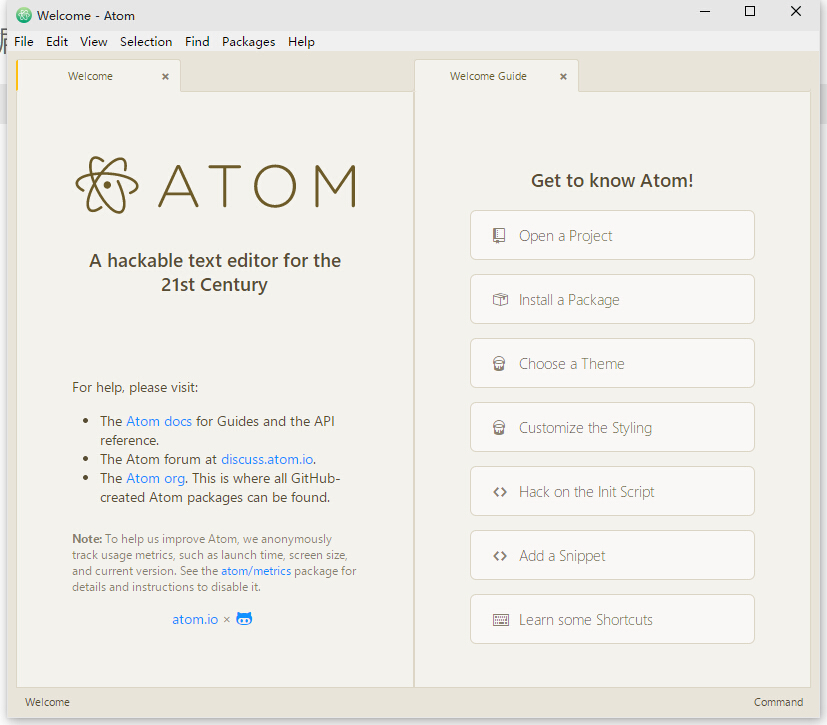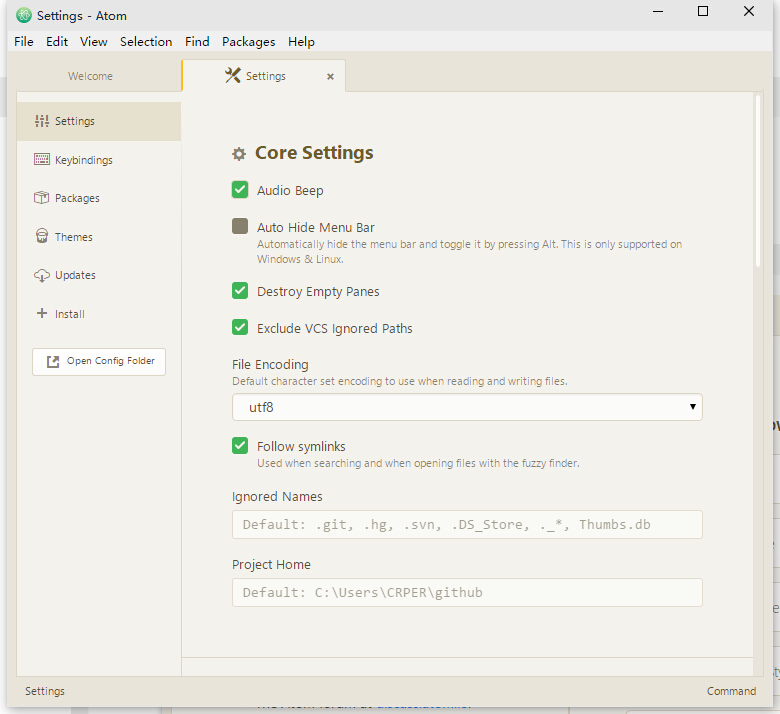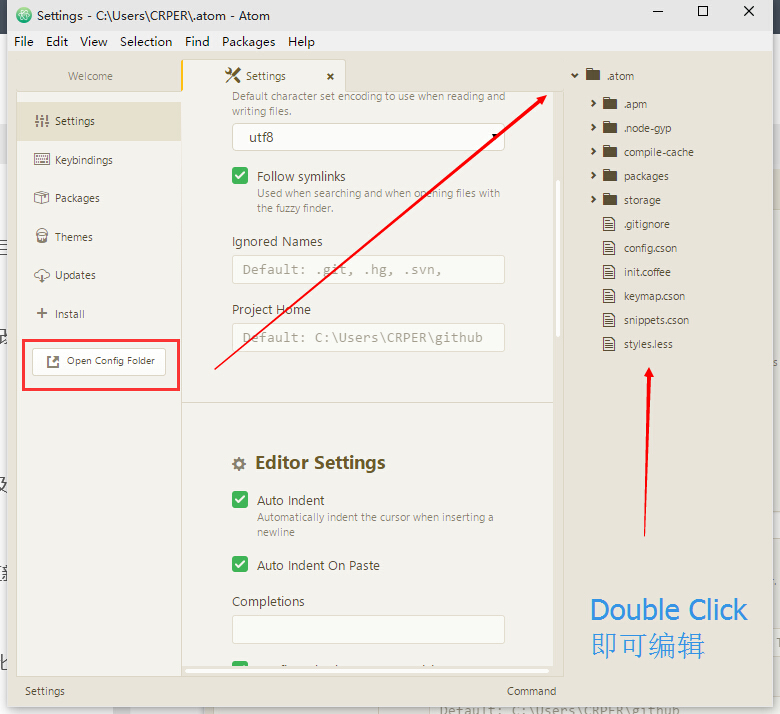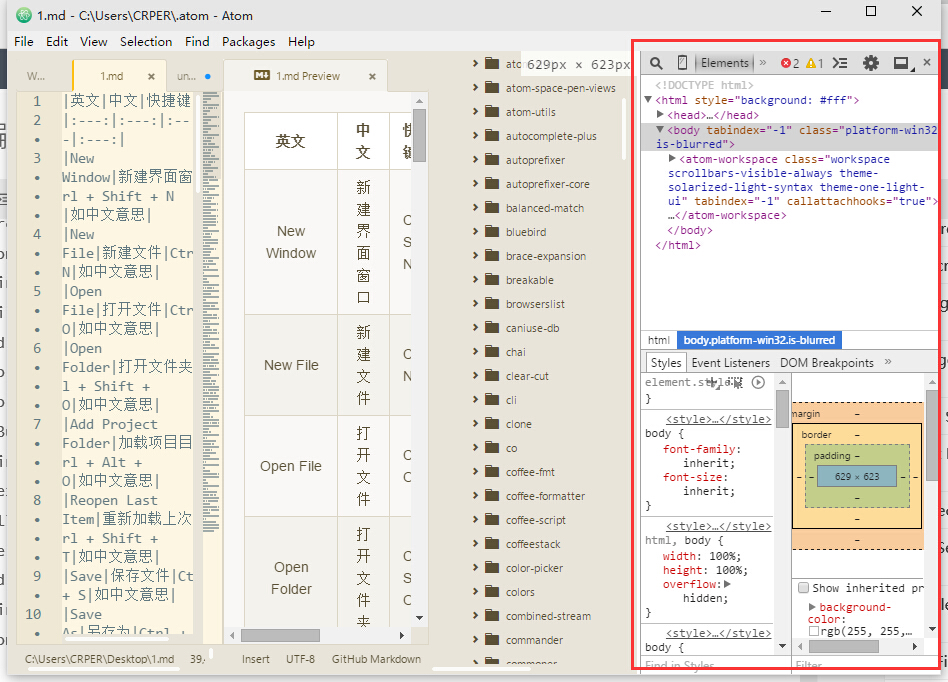Atom編輯器折騰記_(2)基礎瞭解使用
阿新 • • 發佈:2019-02-08
啟動介面
選單欄-分為六大塊:
- File — 檔案的儲存開啟,專案的儲存開啟,最後一次的專案載入,關閉及設定中心,以及使用者自定義的配置(配置檔案,初始化指令碼,樣式風格,程式碼片段,快捷鍵配置檔案)等
- Edit — 檔案編輯的操作,檔案編碼格式,及行跳轉等
- View — 過載頁面,全屏,字型大小的縮放等
- Find — 都是關於查詢的 ,跟Sublime text極其相似,快捷鍵基本一樣
- Package — 包,就是外掛列表的集合點
- Help — 幫助文件,軟體更新,協議等
設定中心-File=>Settings
左邊側欄,自上而下分為六大部分:
Settings — 全域性設定,可以設定檔案的編碼,選單欄是否顯示,忽略檔案,文件縮排,字型大小,專案主目錄等,這個比sublime text人性化,簡潔明瞭的配置
Keybindings — 快捷鍵配置,預設快捷鍵都彙總於此了,很方便查詢對應的快捷鍵的功能,也方便修改…人性化
Packages — 外掛管理中心,可以設定外掛,刪除外掛及禁用,無安裝功能
Themes —主題管理中心,可以設定主題(支援滑鼠選定,也支援寫入配置檔案生效),管理主題(刪除及線上下載主題)
Updates — 目前功能只有一個,查詢社群包的狀態,隨時隨地的更新已安裝的外掛,ATOM軟體的更新在HELP裡面
Install — 目前分為兩欄,自上而下,第一部分是搜尋(可以搜尋社群的外掛),下面一部分會展示目前比較流行的外掛(可以直接點選下載使用)
Open Config Folder — 這一塊算不上滑鼠操作控制,完全是軟體的配置檔案集合目錄
值得注意的是,配置檔案的字尾是cson,而不是JSON,但是書寫規範又很相似,,醉了…估計是社群搞出來的
常用快捷鍵–親測及翻譯
| 英文 | 中文 | 快捷鍵 | 功能 |
|---|---|---|---|
| New Window | 新建介面視窗 | Ctrl + Shift + N | 如中文意思 |
| New File | 新建檔案 | Ctrl + N | 如中文意思 |
| Open File | 開啟檔案 | Ctrl + O | 如中文意思 |
| Open Folder | 開啟資料夾 | Ctrl + Shift + O | 如中文意思 |
| Add Project Folder | 載入專案目錄 | Ctrl + Alt + O | 如中文意思 |
| Reopen Last Item | 重新載入上次專案 | Ctrl + Shift + T | 如中文意思 |
| Save | 儲存檔案 | Ctrl + S | 如中文意思 |
| Save As | 另存為 | Ctrl + Shift +S | 如中文意思 |
| Close Tab | 關閉當前編輯文件 | Ctrl + W | 如中文意思 |
| Close Window | 關閉編輯器 | Ctrl + Shift + W | 如中文意思 |
| Undo | 撤銷 | Ctrl + Z | 如中文意思 |
| Redo | 重做 | Ctrl + Y | 如中文意思 |
| Cut | 剪下 | Shift + Delete | 如中文意思 |
| Copy | 複製 | Ctrl + Insert | 如中文意思 |
| Copy Path | 複製文件路徑 | Ctrl + Shift + C | 如中文意思 |
| Paste | 貼上 | Shift + Insert | 如中文意思 |
| Select All | 全選 | Ctrl + A | 如中文意思 |
| Select Encoding | 選擇編碼 | Ctrl + Shift +U | 就是設定檔案的編碼 |
| Go to Line | 跳轉到某行 | Ctrl + G | 支援行列搜尋,Row:Column |
| Slect Grammar | 語法選擇 | Ctrl + Shift + L | 和Sublime的Syntax設定功能一樣 |
| Reload | 過載 | Ctrl+ Alt +R | 重新載入當前編輯的文件 |
| Toggle Full Screen | F11 | 全屏 | 如中文意思 |
| Increase Font Size | 增大字型 | Ctrl + Shift + “+” | Sublime的Ctrl + 也能生效 |
| Decrease Font Size | 減小字型 | Ctrl + Shift + “-“ | Sublime的Ctrl - 也能生效 |
| Toggle Tree View | 展示隱藏目錄樹 | Ctrl + |Sublime的Ctrl+K,+B這裡也可以生效 | |
| Toggle Commadn palette | 全域性搜尋面板 | Ctrl + Shift + P | 和Sublime的大同小異 |
| Select Line | 選定一行 | Ctrl + L | 如中文意思 |
| Select First Character of Line | 選定游標至行首 | Shift + Home | 如中文意思 |
| Slect End of Line | 選定游標至行尾 | Shift + End | 如中文意思 |
| Select to Top | 選定游標處至文件首行 | Ctrl + Shift + Home | 就是游標處作為分割線,取文件上部分 |
| Select to Bottom | 選定游標處至文件尾行 | Ctrl + Shfit + End | 就是游標處作為分割線,取文件下部分 |
| Find in Buffer | 從快取器搜尋 | Ctrl + F | 與Sublime一致 |
| Replace in Buffer | 高階替換 | Ctrl + Shift + F | 與Sublime一致 |
| Select Next | 匹配選定下一個 | Ctrl + D | 和Sublime一模一樣有木有 |
| Select All | 匹配選定所有 | Alt + F3 | 和Sublime一模一樣有木有 |
| Find File | 查詢檔案,選定開啟 | Ctrl + P | 與Sublime不一樣 |
| Delte End of Word | 刪除游標處至詞尾 | Ctrl + Del | 如中文意思 |
| Duplicate Line | Ctrl + Shift + D | 複製當前行追加到後面 | 如中文意思 |
| Delete Line | 刪除一行 | Ctrl + Shift + K | 如中文意思 |
| Toggle Comment | 啟用註釋 | Ctrl + / | 與Sublime一致 |
| Toggle developer tools | 開啟Chrome偵錯程式 | Ctrl + Alt + I | 神奇啊 |
| Indent | 增加縮排 | Ctrl + [ | 向右縮排 |
| Outdent | 減少縮排 | Ctrl + ] | 向左縮排 |
| Move Line Up | 行向上移動 | Ctrl + up | 如字面意思 |
| Move Line Down | 行向下移動 | Ctrl + Down | 如字面意思 |
| Join Lines | 行連結 | Ctrl + J | 追加 |
| newline-below | 游標之下增加一行 | Ctrl + Enter | 與sublime 一致 |
| editor:newline-above | 游標之上增加一行 | Ctrl + Shift + Enter | 與sublime 一致 |
| pane:show-next-item | 切換編輯的標籤頁 | Ctrl + Tab | 如中文意思 |
| Fuzzy Finder | 檔案跳轉面板 | Ctrl + T | 如字面意思 |
| Select Line Move above | 選中行上移 | Ctrl + up | 如中文意思 |
| Select Line Move below | 選中行下移 | Ctrl + down | 如中文意思 |
| Symbol-view | 進入變數、函式跳轉面板。 | Ctrl + R | 如中文意思 |
比較新奇的功能,,眼前一亮啊!!似曾相識有木有,CHROME的web偵錯程式!!!
還有一些我還沒搞清楚到底是什麼作用,或者壓根就是還沒有生效,估計正式版會完善些